华硕电脑无法u盘启动怎么办|华硕主板bios启动设置详细教程
昨天组装电脑主板是华硕H310M-K,全新主板,在组装完成后,安装系统,系统正确分区,安装好后,正常情况下,重启后应该自动引导进入Win10系统,可是意外出现,直接进入华硕主板BIOS,启动菜单显示,提示系统无法找到。今天就来说说遇到这种情况怎么解决;

进入华硕主板BIOS,F7进入高级设置,

进入启动选项

修改CSM|兼容性支持模块)

开启CSM,以完全支持非UEFI启动附加设备,或Windows UEFI模式。

再返回修改,修改安全启动菜单。

修改其它操作系统。然后按F10保持,电脑会自动重启。

引导进入Win10系统。如果未进入系统,重启连续按F2,进入主板BIOS,查看修改CSM和启动安全选项是否修改成功。


启动菜单显示主硬盘,修改成功,F10保存,电脑重启进入系统。


相关内容

电脑bios怎么变成中文|电脑bios中文设置教程
电脑bios怎么变成中文|电脑bios中文设置教程,中文,教程,设置,...

电脑声卡怎么安装|win10电脑内录声音设置方法
电脑声卡怎么安装|win10电脑内录声音设置方法,方法,设置,安装...

透明背景图片怎么做|如何把图片背景设置透明色
透明背景图片怎么做|如何把图片背景设置透明色,透明,设置,怎...

win10服务器没有启动怎么办|域控服务器怎么修复
win10服务器没有启动怎么办|域控服务器怎么修复,服务器,修复,...

u盘启动之后黑屏怎么回事|电脑黑屏有字母怎么办
u盘启动之后黑屏怎么回事|电脑黑屏有字母怎么办,黑屏,怎么回...
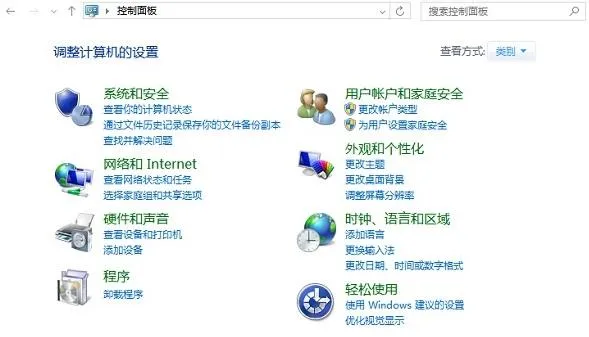
怎么设置休眠模式|电脑睡眠与休眠的区别
怎么设置休眠模式|电脑睡眠与休眠的区别,休眠,模式,设置,恢复...

win7怎么样显示隐藏文件夹|隐藏文件和显示隐藏
win7怎么样显示隐藏文件夹|隐藏文件和显示隐藏的文件怎么设...
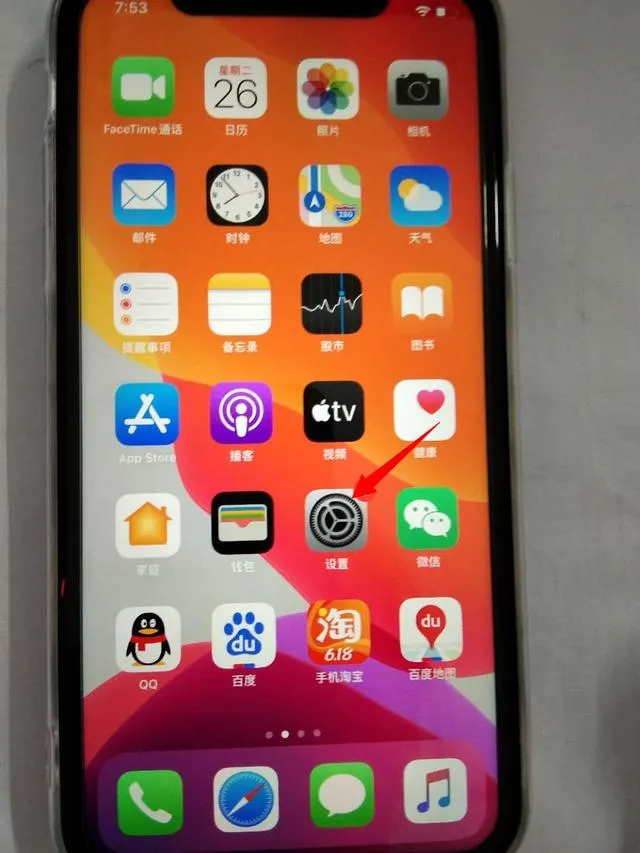
苹果怎么打开悬浮球|苹果手机悬浮球在哪里设置
苹果怎么打开悬浮球|苹果手机悬浮球在哪里设置,手机悬浮球,设...
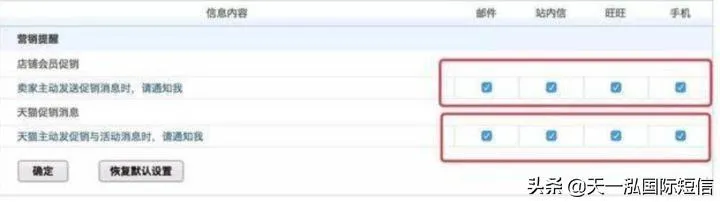
苹果手机怎么设置短信拦截|如何设置拦截手机垃
苹果手机怎么设置短信拦截|如何设置拦截手机垃圾短信,拦截,短...

电脑有乱码怎么办|电脑无线网显示乱码咋办
电脑有乱码怎么办|电脑无线网显示乱码咋办,乱码,显示,区域,系...

电脑待机如何设置|如何设置让电脑待机不断网
电脑待机如何设置|如何设置让电脑待机不断网,网卡,唤醒,网络...
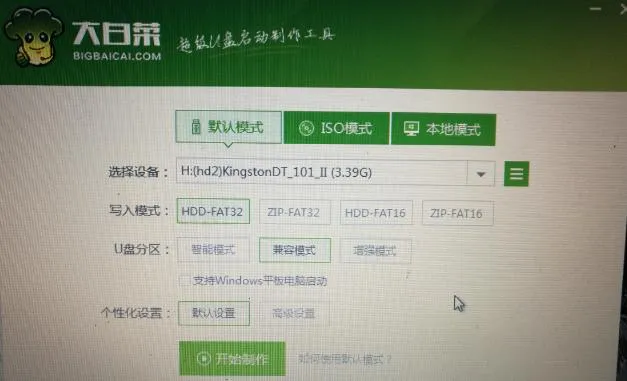
怎么u盘启动盘制作工具|制作u盘启动步骤图解
怎么u盘启动盘制作工具|制作u盘启动步骤图解,步骤,图解,制作,...

bios怎么设置好|bios详细设置图解
bios怎么设置好|bios详细设置图解,设置,图解,调节,主板,内存,...

pe系统如何格式化硬盘|centos7在安装时如何格式
pe系统如何格式化硬盘|centos7在安装时如何格式化磁盘,格式化...

win10如何设置鼠标右键菜单|win10桌面鼠标右击
win10如何设置鼠标右键菜单|win10桌面鼠标右击卡顿怎么办,桌...



